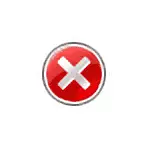
I denne vejledning er det detaljeret om, hvad du skal gøre, hvis Task Manager er deaktiveret af administratoren, hvordan man kan rette problemet på flere måder at starte det, såvel som videoinstruktionen, hvor hele processen er vist visuel.
Sådan aktiveres Task Manager ved hjælp af registreringseditoren i Windows 10, 8.1 og Windows 7
Hvis, når du forsøger at starte dig, ser du en besked om, at opgavelederen er deaktiveret af administratoren, så sandsynligvis er politikken om at forbyde lanceringen indstillet, og den kan annulleres på to måder.
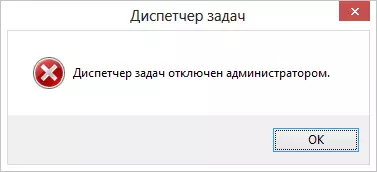
Den første metode er at aktivere Task Manager ved hjælp af registreringseditoren, vil trinene være som følger:
- Tryk på knapper Win + R. og i vinduet "Kør" indtast kommandoen regedit. , klik derefter på "OK". Du kan blot klikke på "Start" - "Kør", hvorefter du indtaster kommandoen.
- Hvis registreringseditoren ikke opstår, når registreringseditoren ikke forekommer, men der vises en fejl, og læs derefter instruktionerne for at gøre, hvis redigering af registreringsdatabasen er forbudt, hvorefter vi vender tilbage her og starter fra det første element.
- I den venstre del af registreringseditoren skal du vælge følgende registreringsnøgle: HKEY_CURRENT_USER \ Software \ Microsoft \ Windows \ Current Version \ Policies \ System Hvis dette afsnit mangler, skal du oprette det.
- På højre side skal du finde DisableTAbilMGr-registreringsnøglen, ændre sin værdi til 0 (nul) ved at højreklikke og klikke på "Skift".
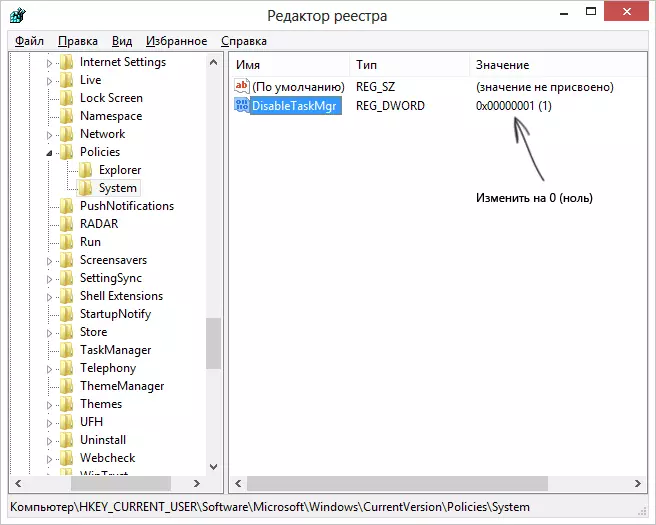
- Luk registreringseditoren. Hvis task manager efter det stadig er deaktiveret, skal du genstarte computeren.
Mest sandsynligt vil de ovenfor beskrevne handlinger hjælpe dig med at aktivere Windows Task Manager, men bare i tilfælde af at overveje andre måder.
Sådan fjerner du "Task Manager deaktiveret af administratoren" i gruppepolitikredaktøren
Lokal Gruppepolitik Editor i Windows 10, 8.1 og Windows 7- Utility, som giver dig mulighed for at ændre brugerens privilegier, indstillingerne for deres rettigheder. Også med dette værktøj kan vi aktivere og administrere opgaver. I hjemmet Editorial Office of Windows mangler redaktøren for en lokal gruppepolitik, tager højde for dette øjeblik.
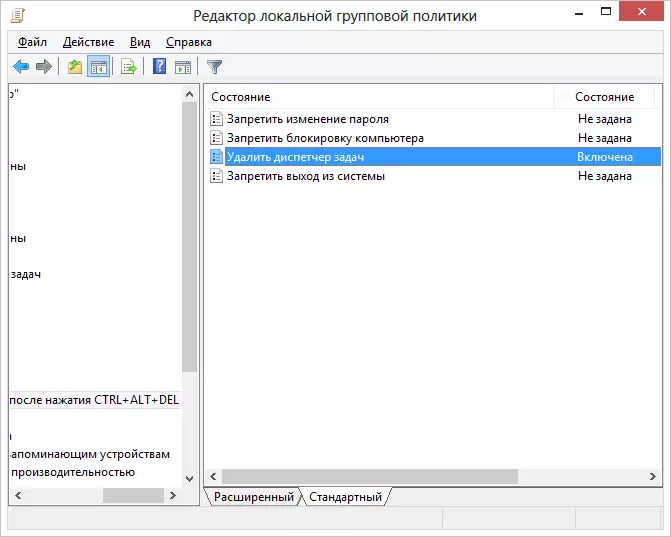
- Tryk på tasterne Win + R. Og indtast kommandoen gpedit.msc. , og klik derefter på OK eller ENTER.
- I editoren skal du vælge afsnittet "Brugerkonfiguration" - "Administrative skabeloner" - "System" - "Handlingsindstillinger efter at have trykket på Ctrl + Alt + Del".
- Vælg "Slet Task Manager", højreklik på den, og derefter "Skift" og vælg "Disabled" eller "Ikke specificeret".
- Genstart din computer eller forlad Windows og kom igen for at få ændringer i gang.
Video instruktion
Yderligere metoder til at rette op på problemet
Og bare i tilfælde af to måder at gøre de samme lidt karakteristiske måder.Tænd for opgavelederen ved hjælp af kommandolinjen
Ud over de ovenfor beskrevne metoder kan du også bruge kommandoprompten for at låse op i Windows Task Manager. For at gøre dette skal du starte kommandoprompten på vegne af administratoren og indtaste følgende kommando:
REG Tilføj HKCU \ Software \ Microsoft \ Windows \ Currentversion \ Policies \ System / v DisabletAskmgr / T REG_DWORD / D / 0 / FTryk derefter på ENTER. Hvis det viste sig, at kommandolinjen ikke starter, skal du gemme den kode, du ser over .bat-filen og kører den på vegne af administratoren. Efter at genstart computeren.
Oprettelse af en REG-fil for at aktivere Task Manager
Hvis registreringsdatabasen manuelt er en udfordring, eller denne metode ikke er egnet af andre grunde, kan du oprette en registreringsfil, der vil indeholde Task Manager og fjerne meddelelsen om, at den er deaktiveret af administratoren.
For at gøre dette skal du køre en notesblok eller anden tekstredigerer, der arbejder med filer med konventionel tekst uden formatering og kopiering af følgende kode der:
Windows Registry Editor Version 5.00 [HKEY_CURRENT_USER \ Software \ Microsoft \ Windows \ CurrentVersion \ Policies \ System] "DisableTAkmgr" = DWORD: 00000000Gem denne fil med ethvert navn og en udvidelse .REG (flere detaljer: Sådan oprettes en REG-fil), og åben derefter den nyoprettede fil. Registreringseditoren vil bede om bekræftelse. Når du har foretaget ændringer i registreringsdatabasen, skal du genstarte computeren, og jeg håber, denne gang vil du klare at starte Task Manager.
